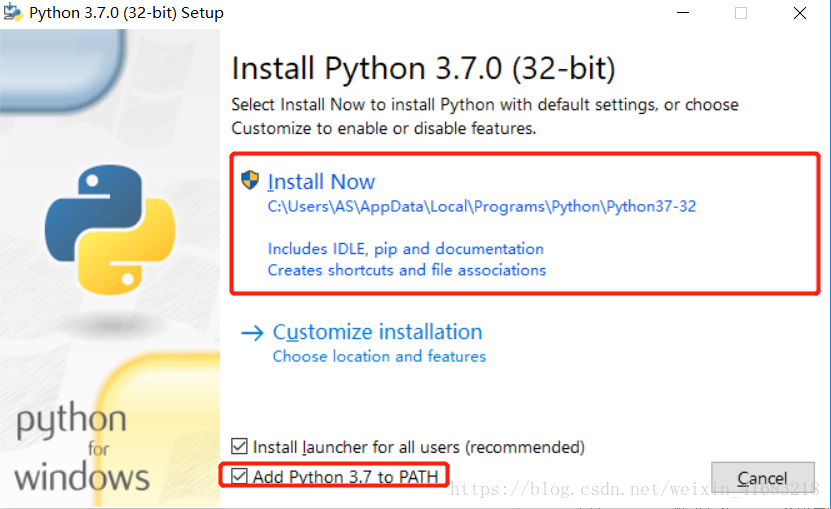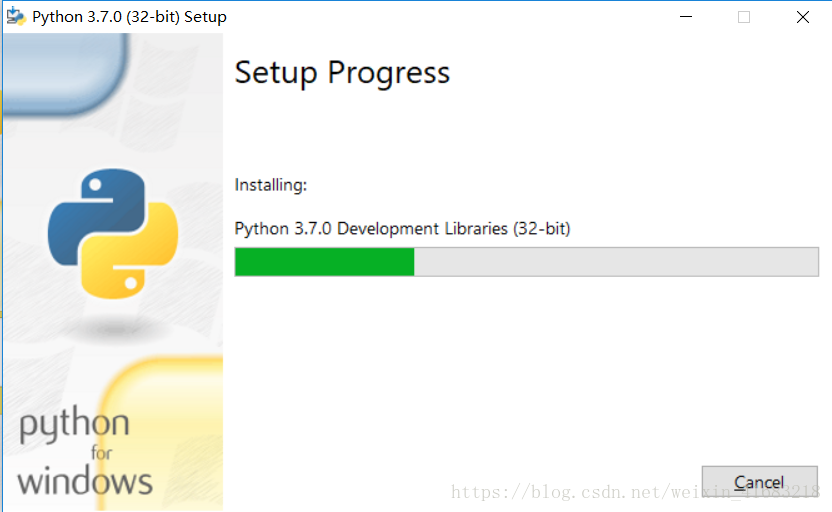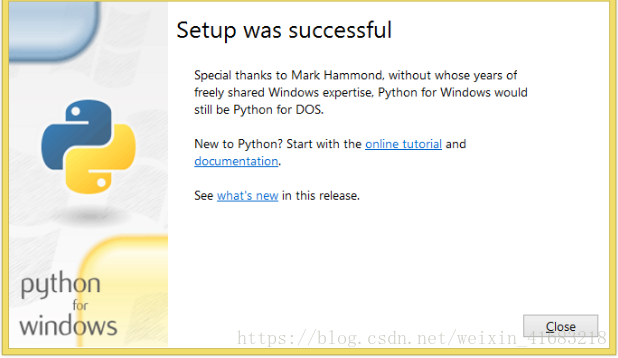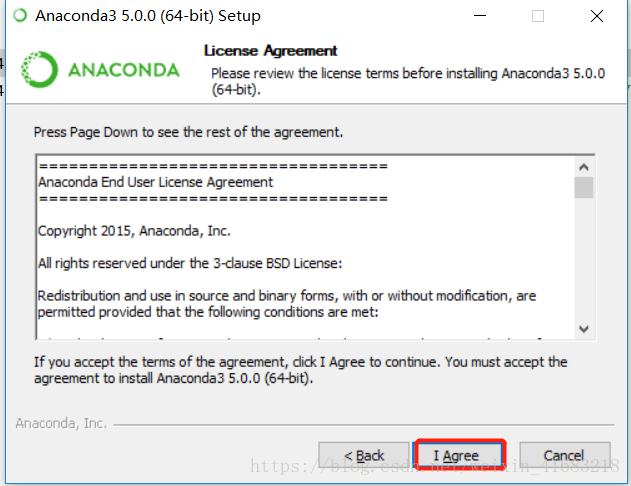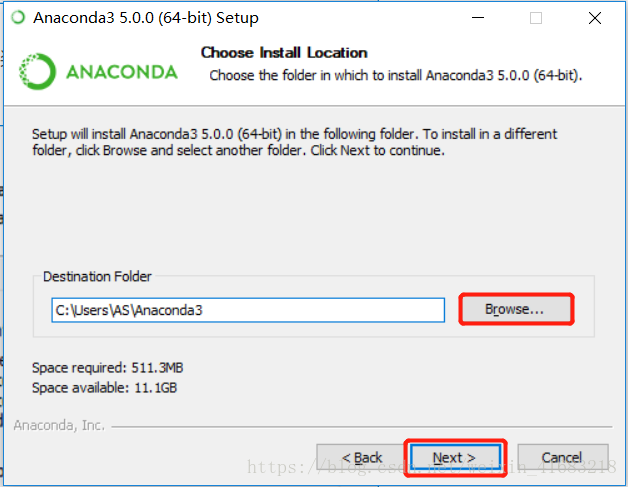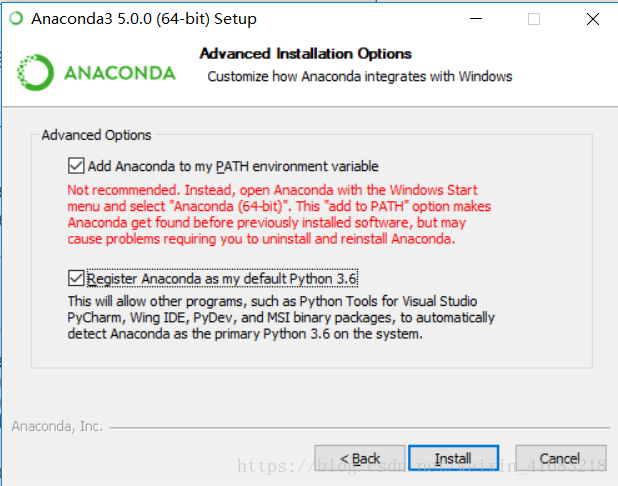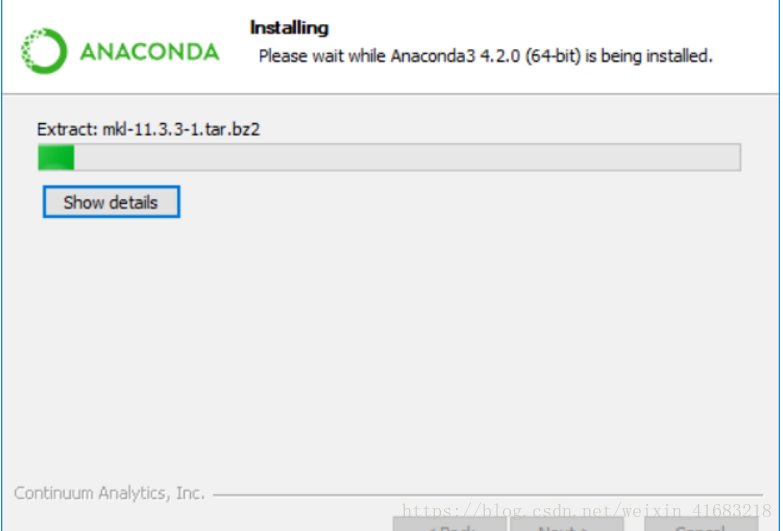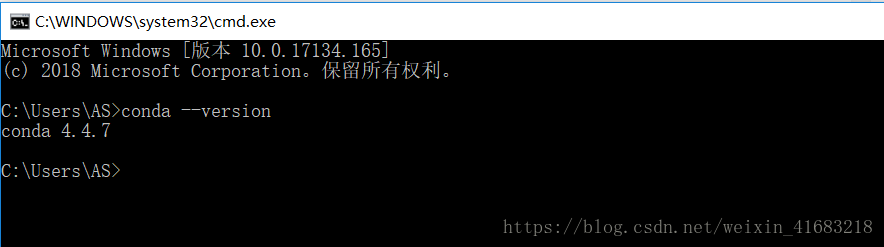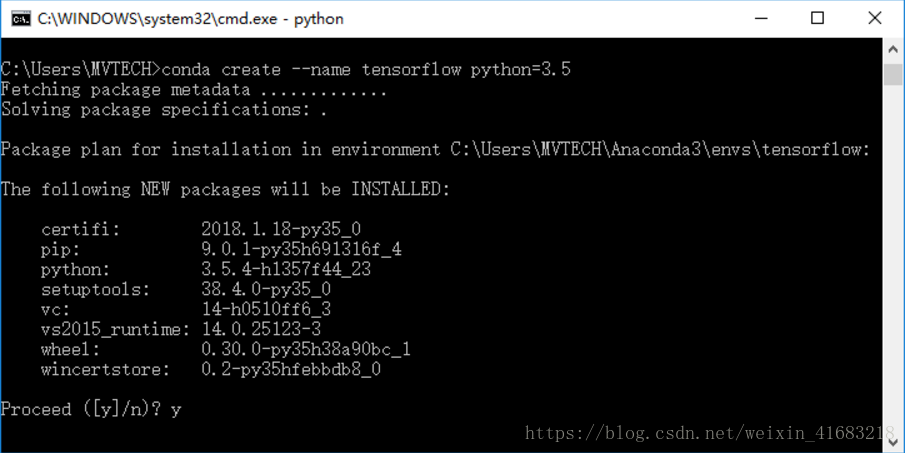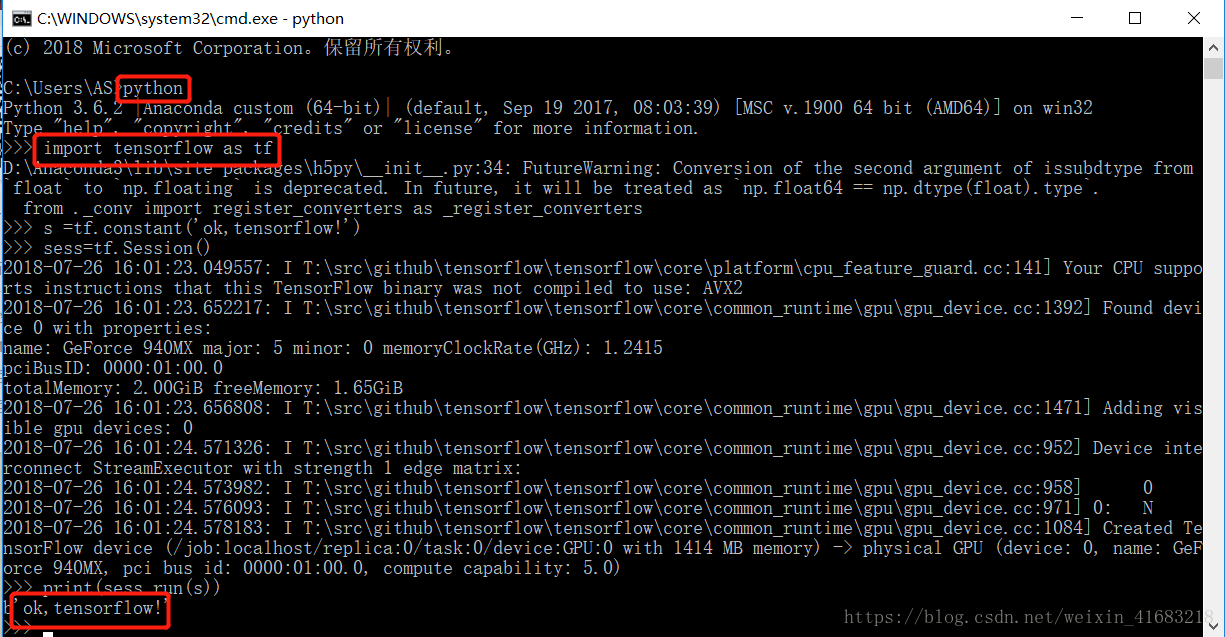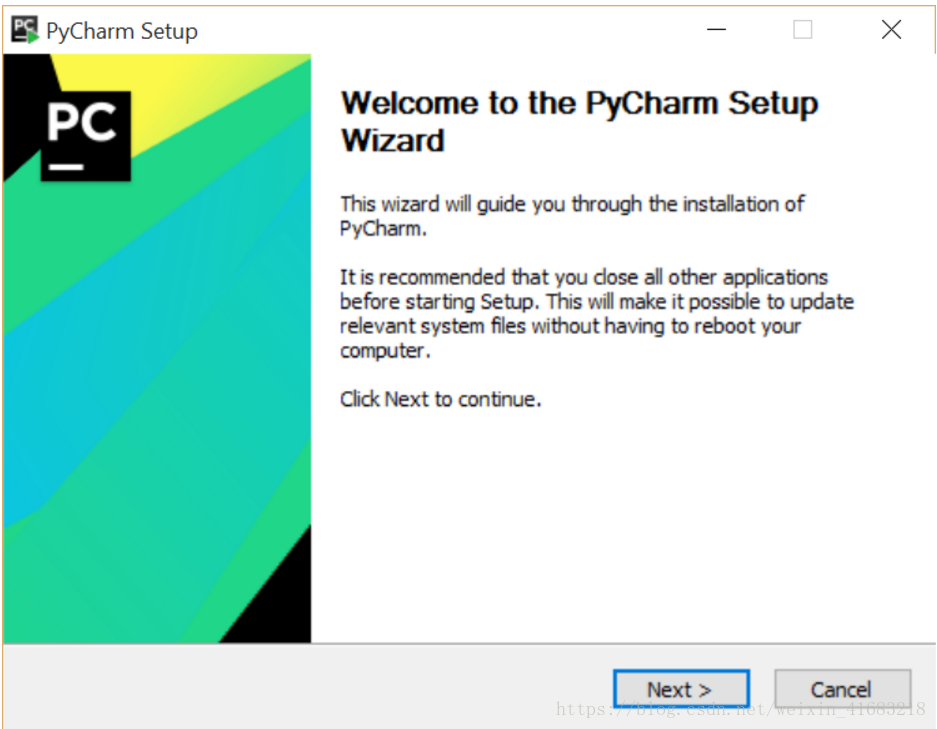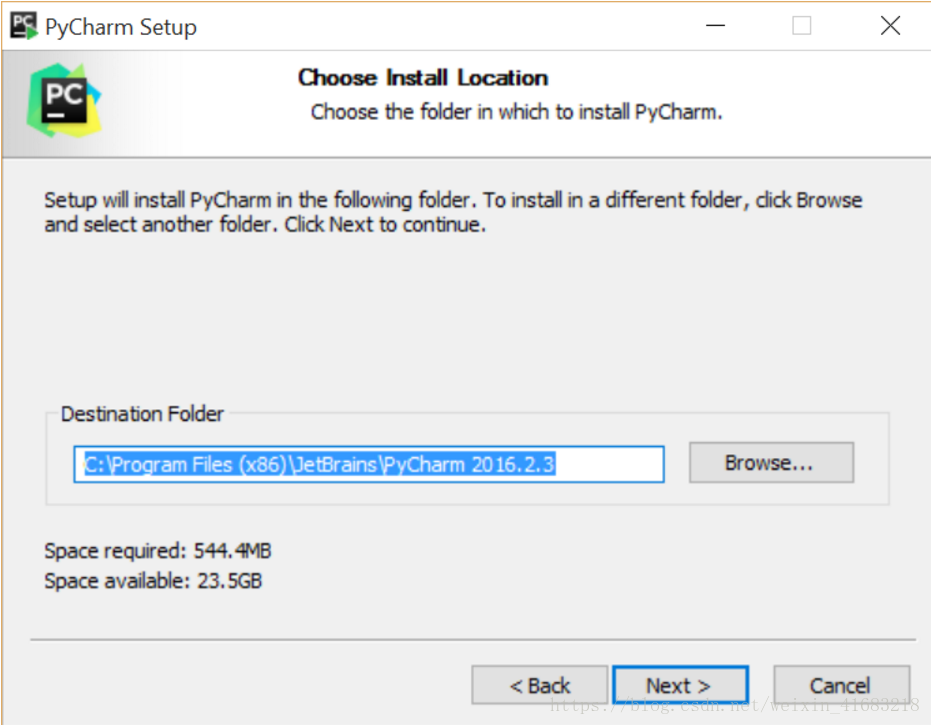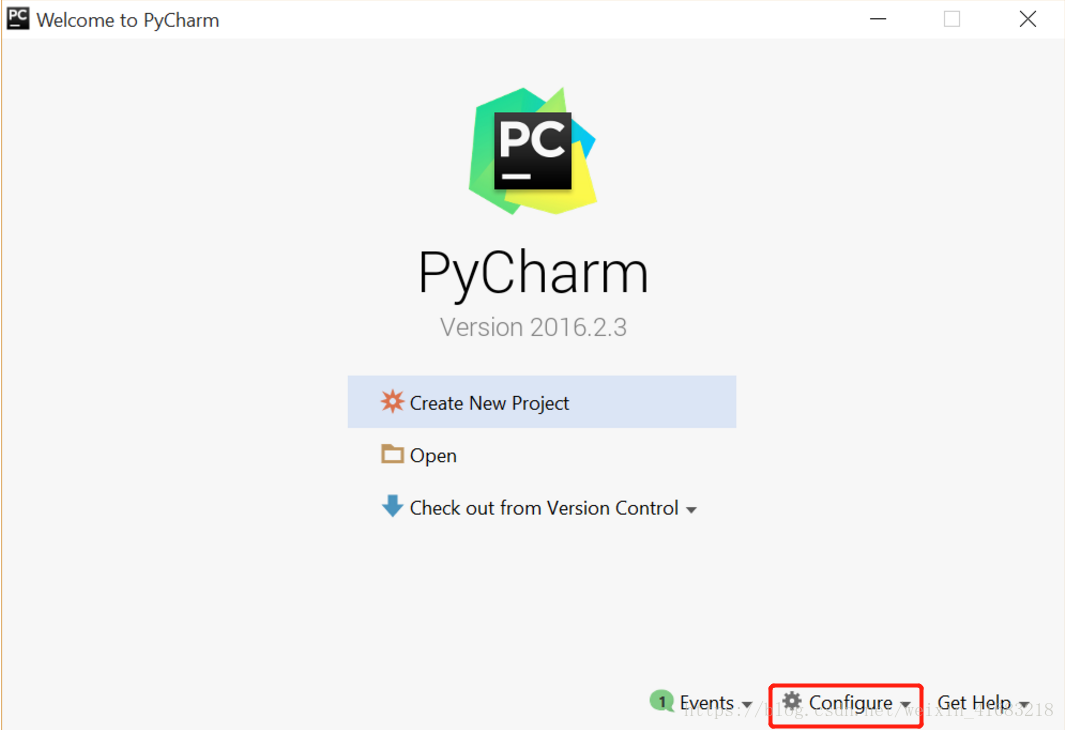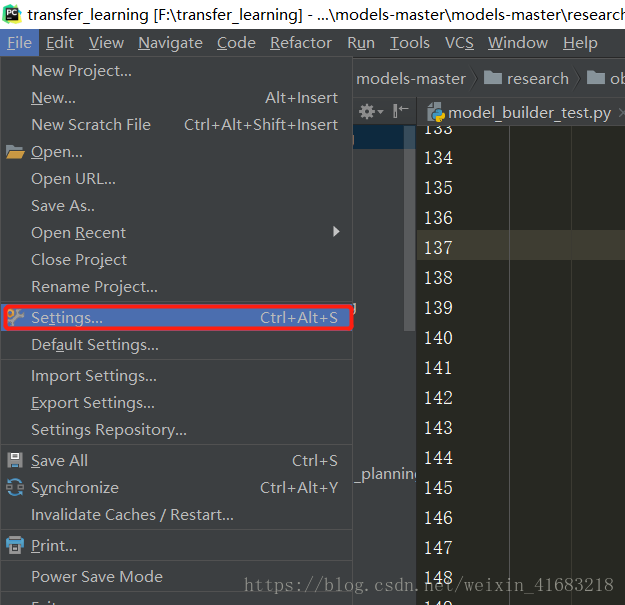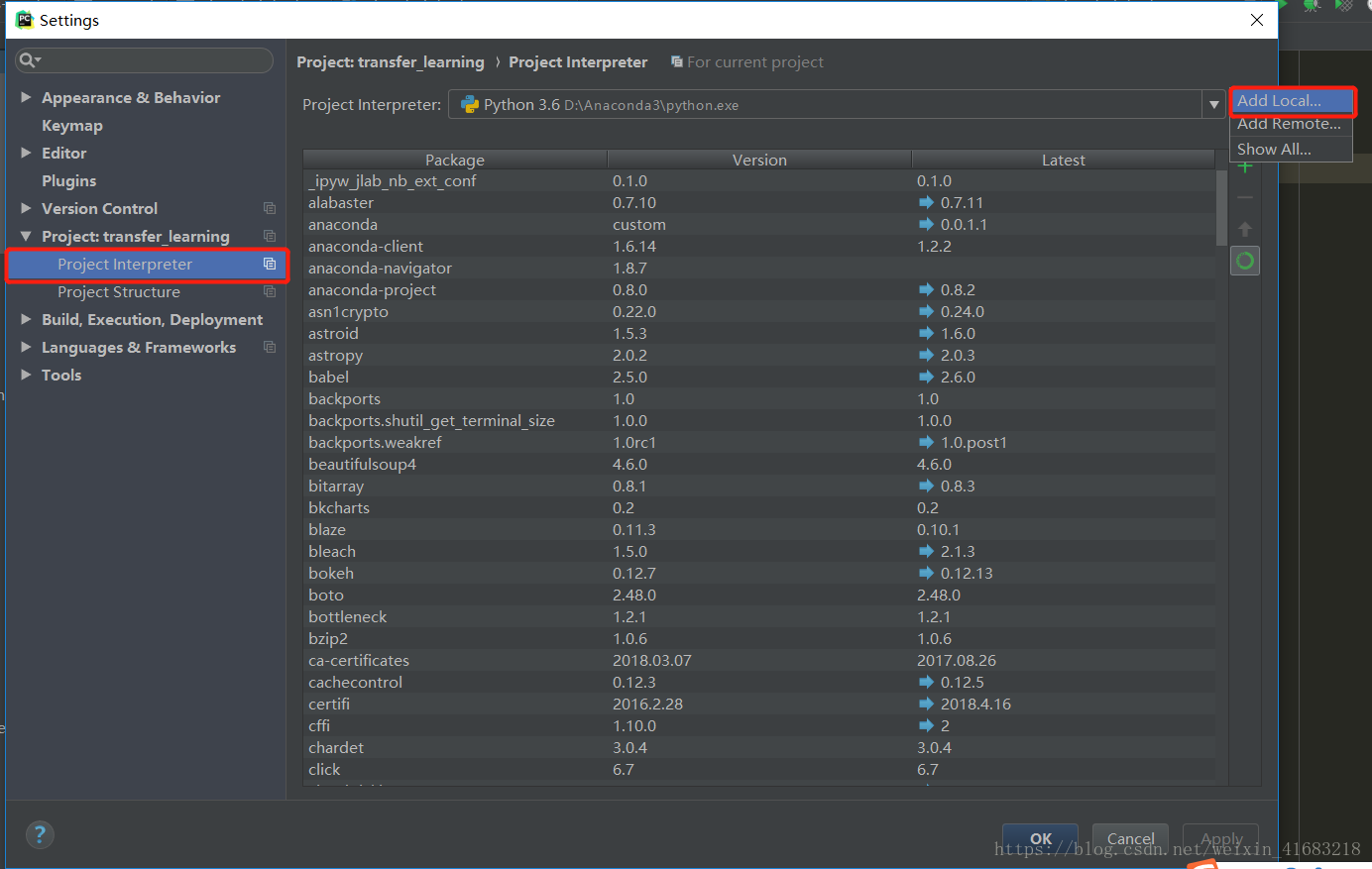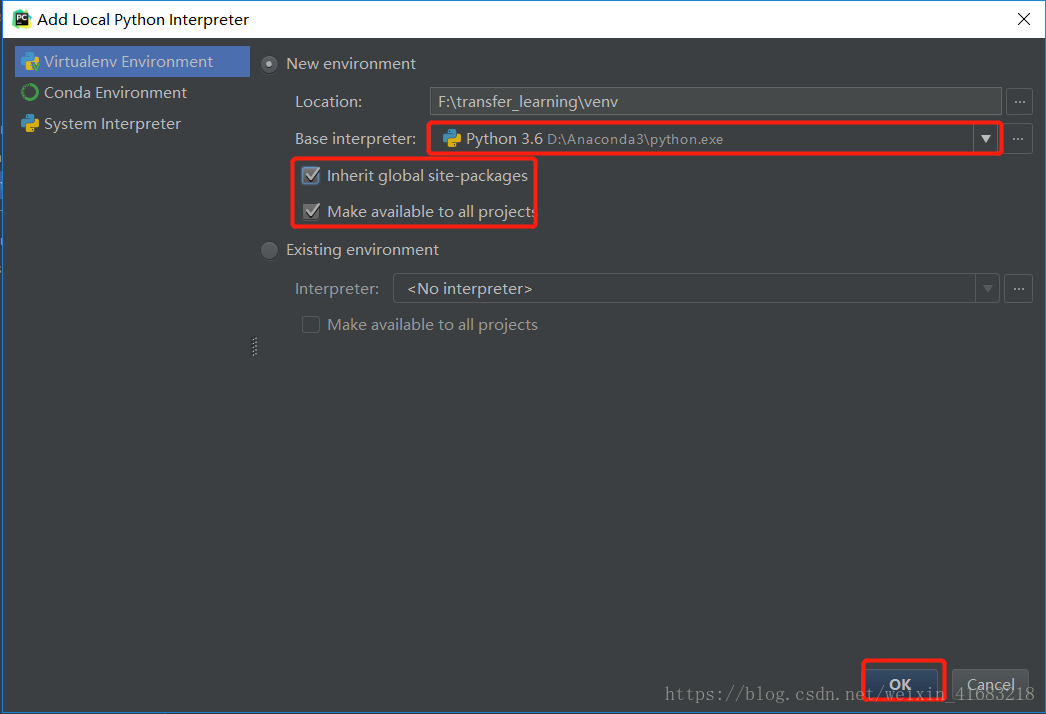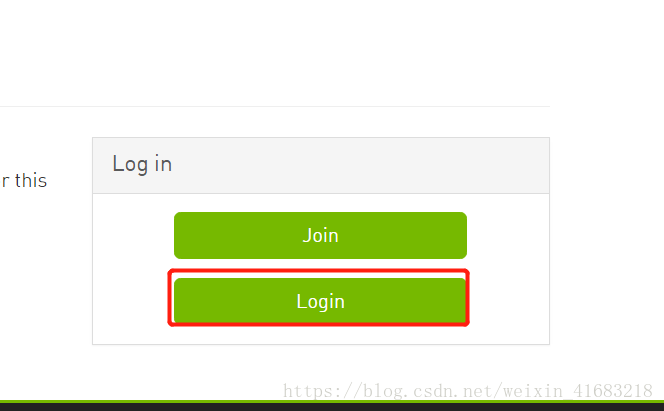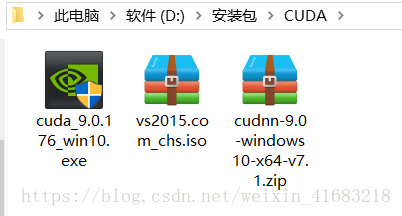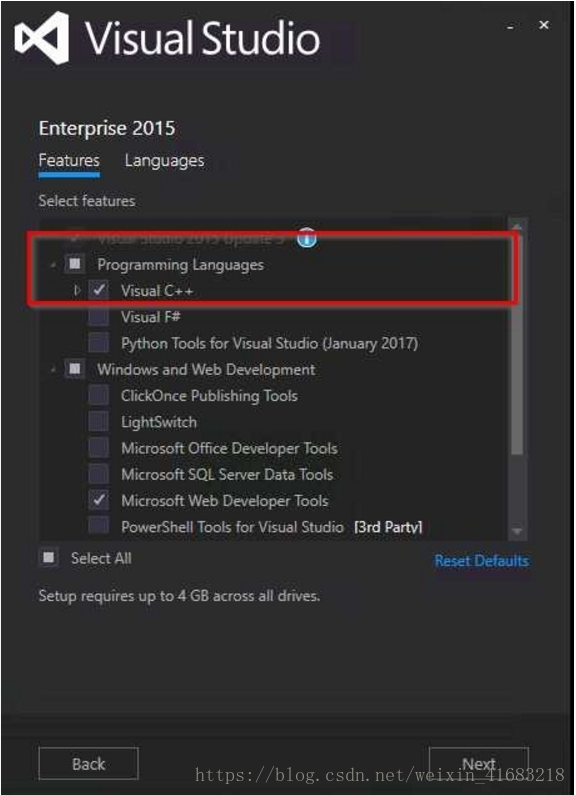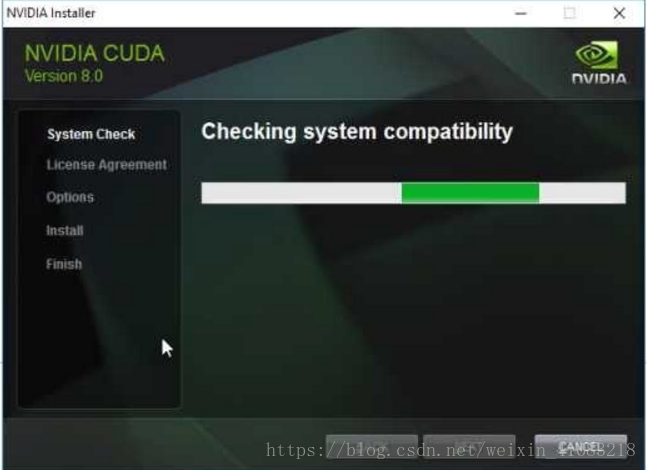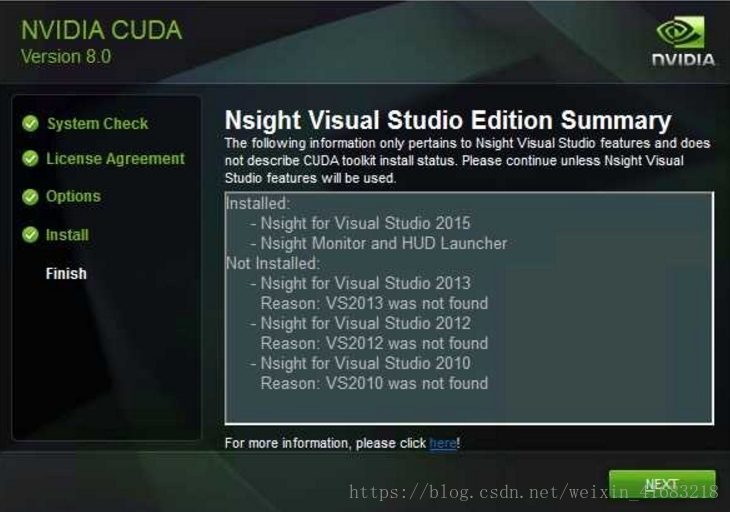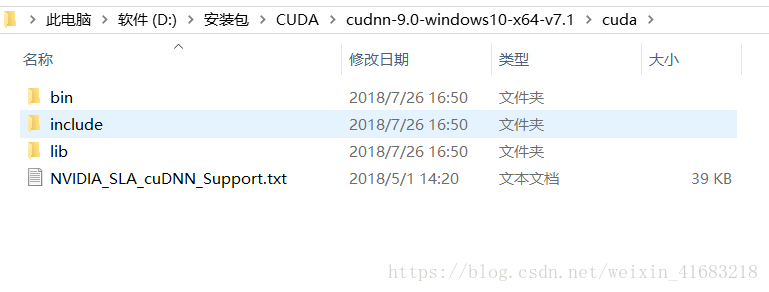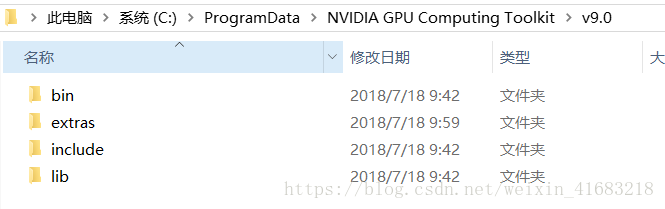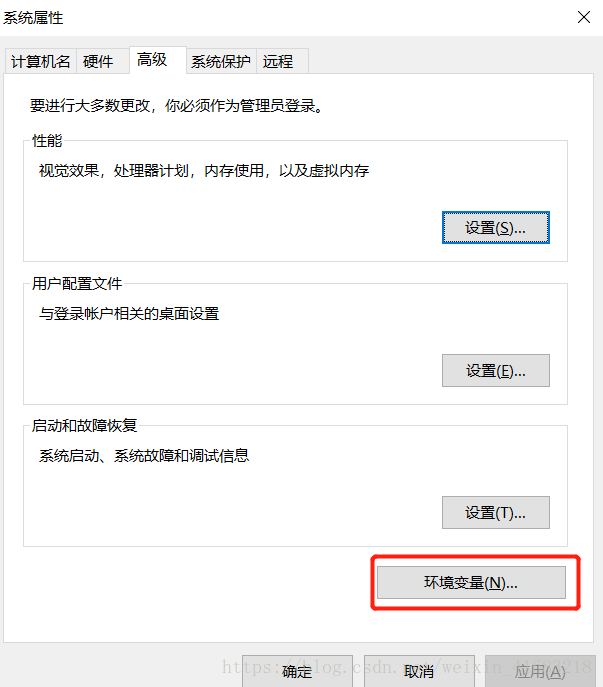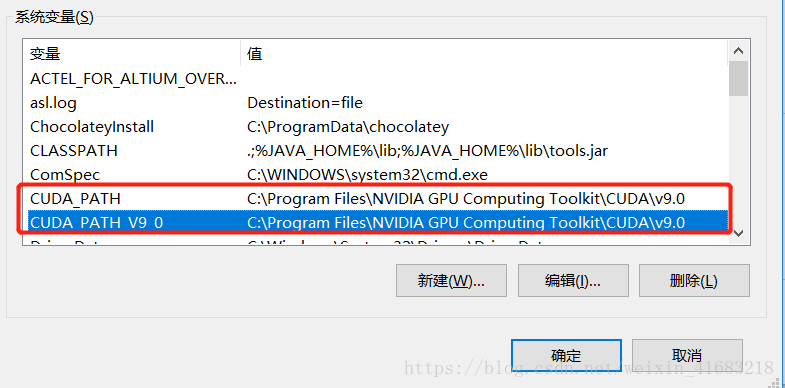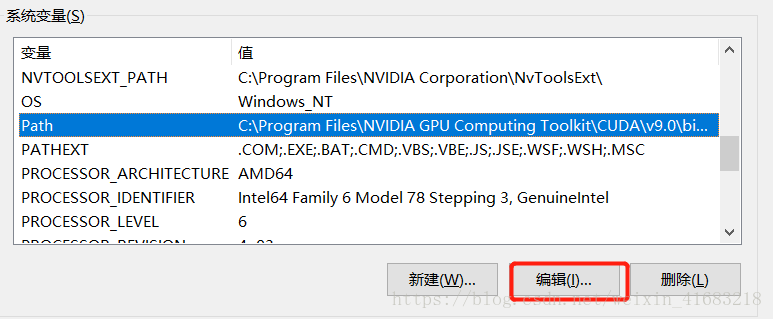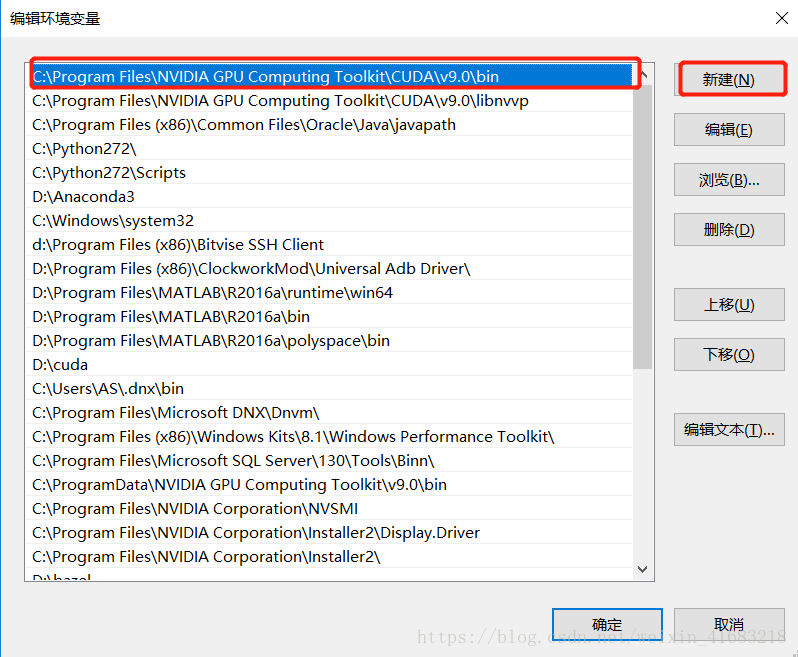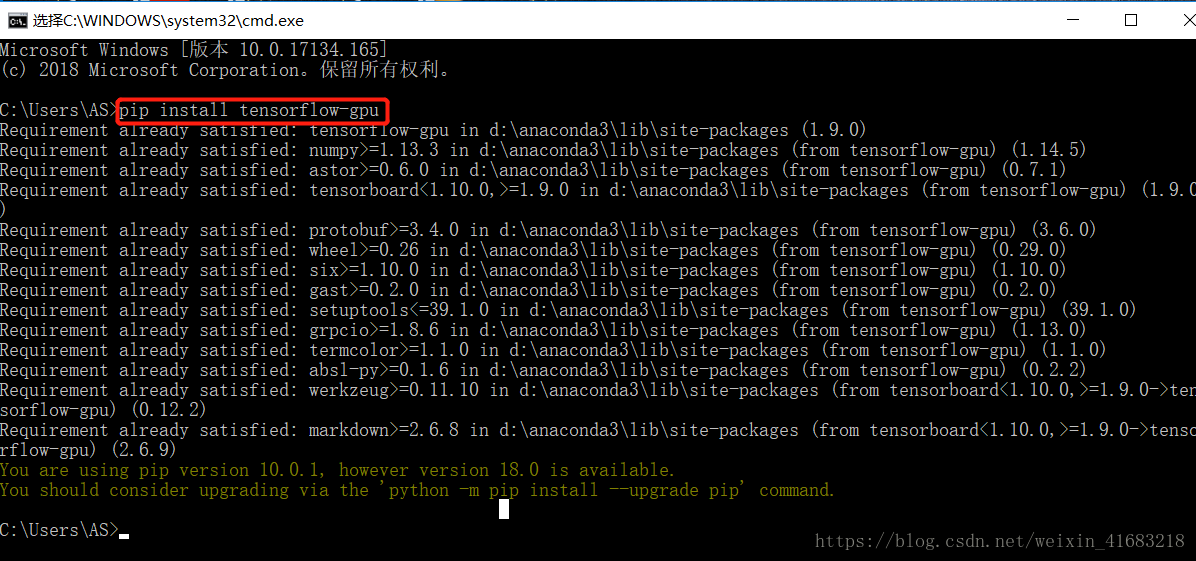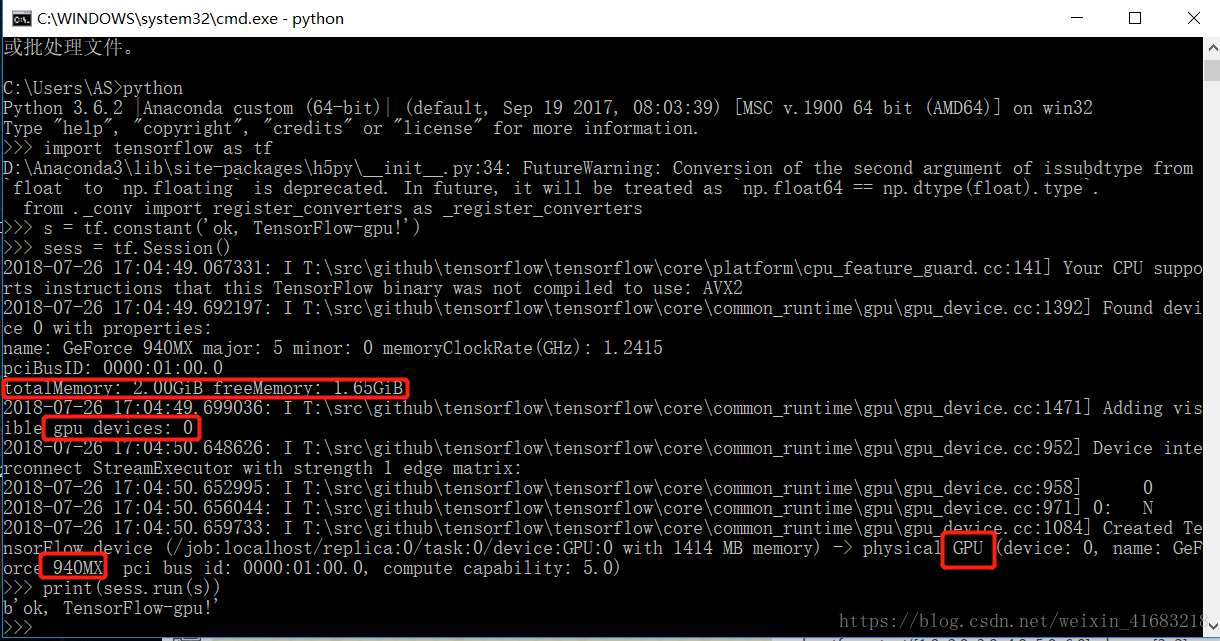【環境搭建】win10安裝TensorFlow全過程(python+anaconda+pycharm+CPU版本+GPU版本)
筆記本配置:
windows10
I7 CPU
顯示卡940MX
一、安裝python
1.從官網上下載windows安裝包,下載地址。
記得勾選,將python加入環境變數 。如果讀者不希望把python安裝到C盤,可以點選Customize installation,跟換安裝路徑。
二、Anaconda安裝
1.下載安裝包
2.雙擊開啟安裝包
3.同意
4.可以選擇修改安裝的路徑,博主預設安裝在C盤
5.新增環境變數,第二個勾可選可不選。
6.安裝需要一段時間,耐心等待。
7.安裝完後檢查是否成功安裝
按win+R,輸入cmd
8.輸入
conda --version如圖,則成功安裝。
三、安裝TensorFlow(CPU版本)
1.開始選單->Anaconda3—>Anaconda Prompt(或者win+r輸入cmd) :
2.輸入命令,建立環境
conda create --name tensorflow python=3.53.輸入Y按回車
4.等待一段時間,環境就會建立成功
5.啟用環境
activate tensorflow 6.安裝TensorFlow
pip install --upgrade --ignore-installed tensorflow
7.測試是否成功
win+R輸入cmd開啟命令視窗,輸入python
依次輸入以下程式碼
import tensorflow as tf
s = tf.constant('ok, TensorFlow!')
sess = tf.Session()
print(sess.run(s))
8.安裝成功
四、安裝pycharm
1.下載安裝包,這裡我們下載社群版的,免費使用。
2.安裝過程,無非就是一直next
3.建立一個新的工程或者按config
5.修改環境
pycharm到此就安裝成功。
五、安裝tensorflow-gpu版本
1.下載安裝包
cudnn-9.0-windows10-x64-v7.1 下載
cuda_9.0.176_win10 下載
(博主經常下載完會斷線,所以後來上傳到了百度雲盤,下載地址)
Visual Studio 2015 下載
ps:CUDA和cudnn的版本一定要一致!!!不能一個9.1一個9.0!!!cudnn下載需要登入,用微信就行了。
2.安裝包準備完
3.安裝Visual Studio 2015
VS安裝過程比較久,大概需要1-2個小時
4.安裝CUDA
安裝成功
5.安裝cudnn
將cudnn解壓,得到
然後將3個資料夾複製到C:\ProgramData\NVIDIA GPU Computing Toolkit\v9.0 路徑下
6.新增系統環境變數
先檢查一下CUDA_PATH和CUDA_PATH_V9.0已經存在。
手動新增 C:\ProgramData\NVIDIA GPU Computing Toolkit\v9.0\bin 到path裡面
7.安裝tensorflow的GPU版本
按win+R輸入cmd
然後輸入
pip install tensorflow-gpu由於我已經安裝過了,所以不會有安裝過程。大家安裝的時候,要等待一段時間。
8.檢驗
開啟python環境
輸入以下程式碼
import tensorflow as tf
s = tf.constant('ok, TensorFlow-gpu!')
sess = tf.Session()
print(sess.run(s))若出現下圖,則成功。
940MX是博主的顯示卡。